Photoshop怎么反转色调制作怀旧色彩照片?
设·集合小编 发布时间:2023-03-30 20:44:37 694次最后更新:2024-03-08 12:00:42
在我们日常工作中使用软件时会遇到各种各样的问题,今天小编来分享一下“Photoshop怎么反转色调制作怀旧色彩照片?”小伙伴要仔细看哦,希望这个教程能帮助到各位小伙伴!

工具/软件
硬件型号:联想ThinkPad P14s
系统版本:Windows7
所需软件:Photoshop CS6
方法/步骤
第1步
执行菜单栏中的【文件】,【打开】命令,打开图像文件——穿着时尚的美女模特儿.JPG。

第2步
在通道面板中选择‘蓝’通道。

第3步
单击菜单栏中的【图像】,【应用图像】命令。

第4步
在应用图像对话框中选择混合为【正片叠底】,不透明度为50%,选中【反向】复选框。

第5步
在通道面板中选择‘绿’通道。

第6步
单击菜单栏中的【图像】,【应用图像】命令。

第7步
在应用图像对话框中选择混合为【正片叠底】,不透明度为20%,选中【反向】复选框。

第8步
在通道面板中选择‘红’通道。

第9步
单击菜单栏中的【图像】,【应用图像】命令。

第10步
在应用图像对话框中选择混合为【颜色加深】,不透明度为50%。

第11步
切换到图层面板。单击底部的【创建新的填充或调整图层】按钮。在菜单中选择【色阶】命令。
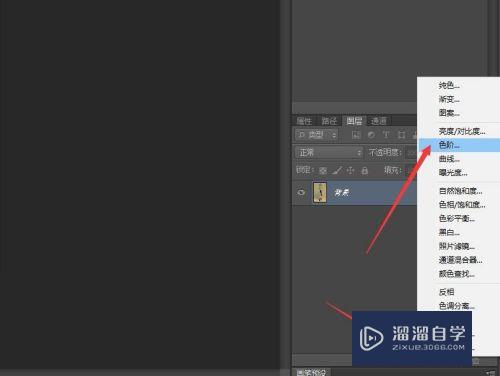
第12步
在属性面板中选择RGB通道。将数值更改为(0,0.76,255)。后续请看‘Photoshop反转色调制作怀旧色彩照片(2)’。

- 上一篇:PS怎么调出与原色调相反的颜色?
- 下一篇:PS如何让文字顺着弯曲弧度排列?
相关文章
广告位


评论列表